
Lesley Fowler
0
4220
126
Casi todos los navegadores web tienen velocidades similares cuando realmente navegan por la web, por lo que “velocidad” en realidad se reduce al rendimiento y a cómo usas el programa. Si ya eres usuario de Firefox o cambias de Chrome a Firefox, esta guía te dirá cómo acelerarlo..
Nos quedaremos con la última versión estable de Firefox para esta. Si bien Firefox en Android también tiene algunas características interesantes, este artículo se centra en el navegador de escritorio.
Obviamente, deberías usar la última y mejor versión de Firefox. Creemos que es el mejor navegador para Linux y tiene suficiente para ser tu favorito en Windows o macOS.
Descargar: Mozilla Firefox para Windows | macOS | Linux (gratis)
1. Habilite la aceleración de hardware
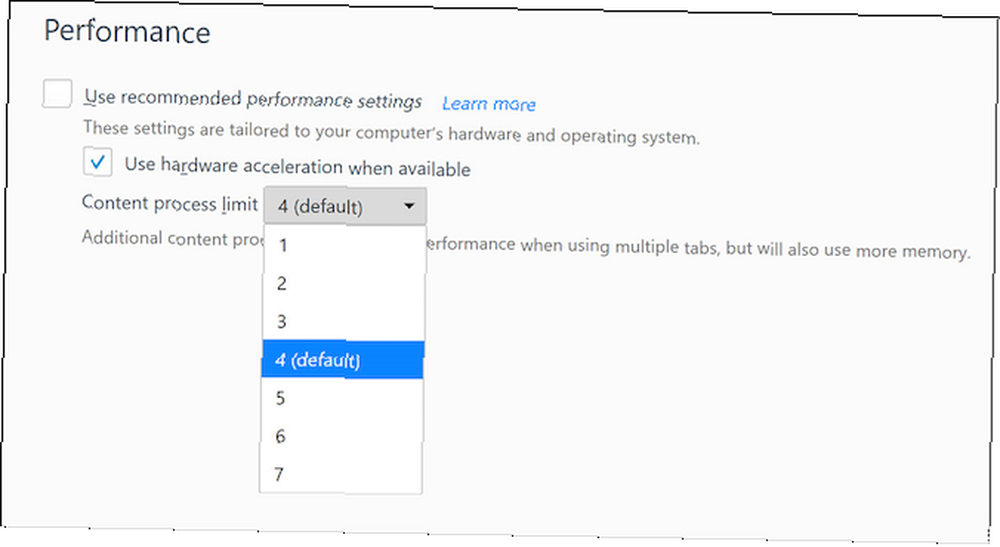
El nuevo Firefox Quantum puede aprovechar la GPU de su computadora para cargar páginas más rápido y reproducir videos en línea de manera más fluida. Pero para bastantes computadoras, esto no está habilitado por defecto. Así que revisa eso primero.
- Ir acerca de: preferencias
- En General, desplazarse hacia abajo para Actuación
- Desmarca la casilla para Use la configuración de rendimiento recomendada
- Marque la casilla para Usar aceleración de hardware cuando este disponible
También verá otra opción debajo de ella llamada Límite de proceso de contenido. Si su computadora tiene una GPU dedicada y más de 8GB de RAM, aumente esto más allá de 4. De lo contrario, déjelo al valor predeterminado de 4. En términos generales, aumente a 5 para 16 GB de RAM, 6 para 32 GB de RAM y 7 para 64 GB de RAM.
La aceleración de hardware y el proceso de contenido son las primeras cosas que debe verificar si Firefox funciona lento mientras que otros navegadores funcionan rápido 5 Cosas que hacer cuando Firefox funciona lento (pero otros navegadores funcionan rápido) 5 Cosas que hacer cuando Firefox funciona lento (pero otros navegadores funcionan rápido) ) Si Firefox se siente lento en comparación con otros navegadores web, pruebe estos consejos para ver si puede aumentar su velocidad y restaurar su rendimiento. .
2. Desactivar la recopilación de datos y la telemetría
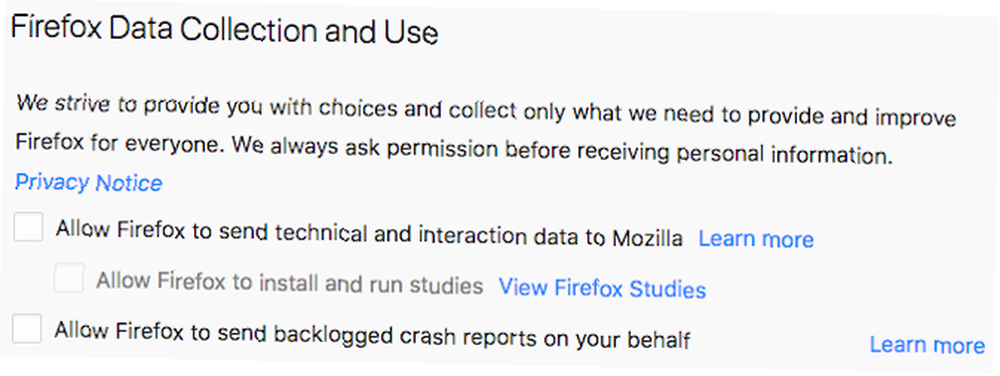
Firefox recopila continuamente datos anónimos sobre cómo usa el navegador. Luego envía esos datos a sus servidores, para mejorar las funciones del navegador. No se preocupe, esto no compromete su privacidad, pero hace que Firefox sea más lento.
Puedes evitar que Firefox haga esto con un par de ajustes simples.
Primero, debe deshabilitar la recopilación de datos en Firefox:
- Ir acerca de: preferencias
- Ir Privacidad y seguridad, y desplácese hacia abajo para Recopilación y uso de datos de Firefox
- Desmarca todas las casillas en esta sección
- Reiniciar Firefox
Detrás de escena, Firefox usa algo llamado Telemetría para enviar esos datos. Para deshabilitar la telemetría, deberá sumergirse en acerca de: config ajustes.
Para obtener más ajustes que pueda hacer para maximizar su privacidad en línea con Firefox 10 Ajustes rápidos de Firefox para maximizar su privacidad en línea 10 Ajustes rápidos de Firefox para maximizar su privacidad en línea ¿Usa Firefox y desea que su navegación sea más segura? Estos ajustes del navegador ayudarán a mejorar su privacidad en línea. , mira nuestra guía:
3. Información esencial: ajustes de configuración
Puede cambiar configuraciones complejas en Firefox a través de su menú de configuración accesible. Hemos presentado algunos ajustes esenciales de Firefox 6 Útil sobre: ajustes de configuración que debes saber para Firefox 8+ 6 útiles sobre: ajustes de configuración que debes saber para Firefox 8+ ¿Estás navegando por este artículo en Firefox? De lo contrario, encienda el navegador y eche un vistazo a todas las opciones que puede cambiar. Es bastante fácil personalizar Firefox, ¿verdad? Especialmente ... ya, pero esta vez, nos vamos a concentrar solo en aquellos que hacen que el navegador funcione más rápido.
Cómo acceder y usar Acerca de: Config
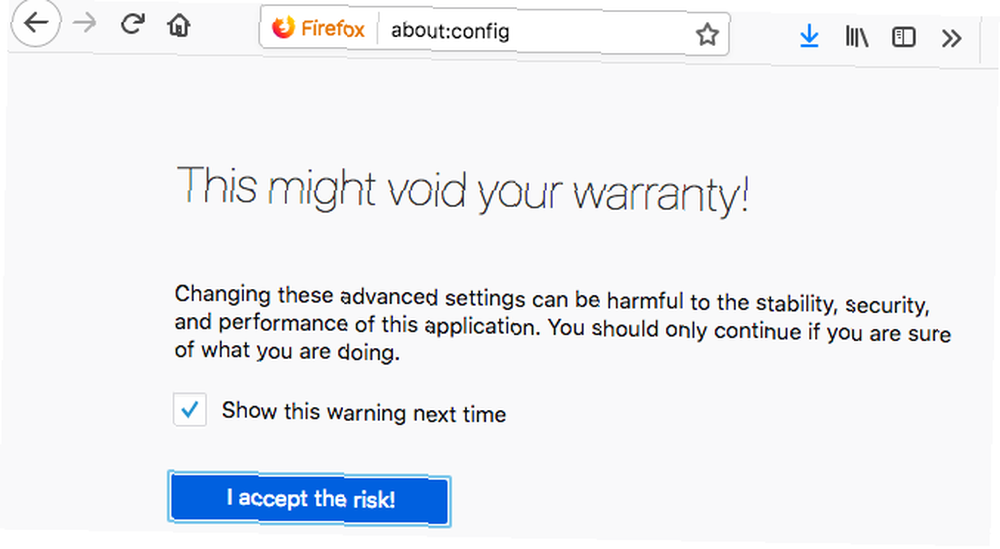
- Abrir una nueva pestaña
- Tipo acerca de: config en la barra de URL
- Hacer clic Tendré cuidado, lo prometo
- Busque cualquier cadena mencionada a continuación
- Haga doble clic valor para cambiar el valor de cualquier campo
- Haga clic en cualquier otro lugar para guardar los cambios.
Una vez que estas adentro acerca de: config, cambie las siguientes preferencias al valor indicado para que su Firefox funcione más rápido.
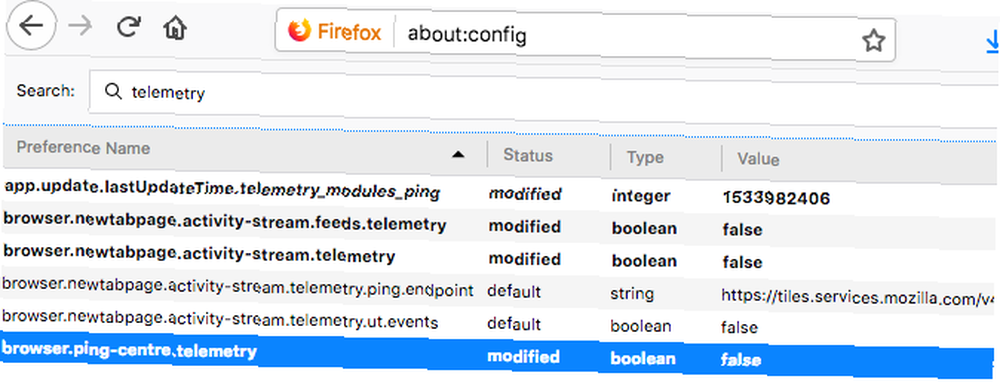
- Conjunto browser.download.animateNotifications a Falso
- Conjunto security.dialog_enable_delay a 0 0
- Conjunto network.prefetch-next a Falso (Solo en conexiones lentas a internet)
- Conjunto browser.newtabpage.activity-stream.feeds.telemetry a falso
- Conjunto browser.newtabpage.activity-stream.telemetry a falso
- Conjunto browser.ping-centre.telemetry a falso
- Conjunto toolkit.telemetry.archive.enabled a falso
- Conjunto toolkit.telemetry.bhrPing.enabled a falso
- Conjunto toolkit.telemetry.enabled a falso
- Conjunto toolkit.telemetry.firstShutdownPing.enabled a falso
- Conjunto toolkit.telemetry.hybridContent.enabled a falso
- Conjunto toolkit.telemetry.newProfilePing.enabled a falso
- Conjunto toolkit.telemetry.reportingpolicy.firstRun a falso
- Conjunto toolkit.telemetry.shutdownPingSender.enabled a falso
- Conjunto toolkit.telemetry.unified a falso
- Conjunto toolkit.telemetry.updatePing.enabled a falso
Su Firefox ahora debería ser visiblemente más rápido, ya que acaba de deshabilitar animaciones innecesarias, detiene el temporizador de cuenta regresiva cuando instala extensiones y le dice que deje de precargar las páginas web cuando tiene una conexión lenta.
4. Deshabilitar los servicios de accesibilidad
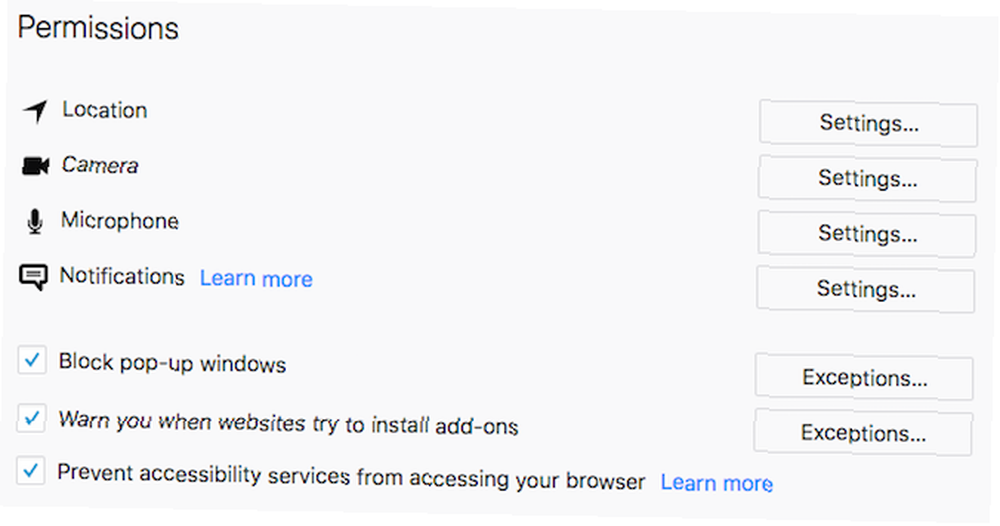
Firefox Quantum siempre está monitoreando su navegador a través de algo llamado Servicios de Accesibilidad. Es inútil para cualquiera que no necesite tecnologías de asistencia para discapacidades físicas..
Aquí se explica cómo deshabilitar de forma segura los Servicios de accesibilidad en el nuevo Firefox:
- Ir acerca de: preferencias
- Ir Privacidad y seguridad, y desplácese hacia abajo para Permisos
- Marque la casilla para Evite que los servicios de accesibilidad accedan a su navegador
- Reiniciar Firefox Cuando se le solicite
5. Descarga Speed Tweaks para Firefox Quantum
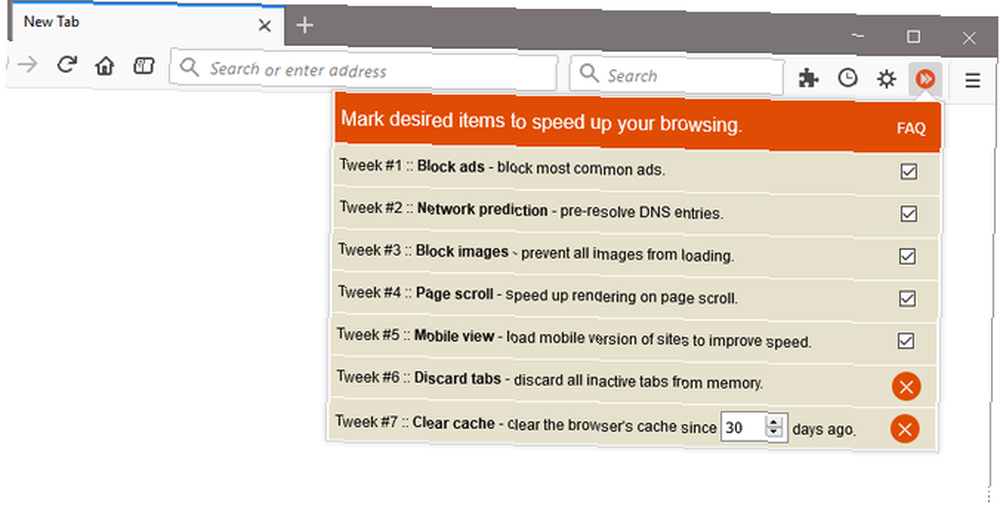
Con casi todos los navegadores, existen algunos trucos comunes para acelerar el rendimiento. Puede hacer todo eso manualmente o dejar que una práctica extensión llamada Speed Tweaks se encargue de ello..
Ninguno de los siete ajustes está seleccionado de manera predeterminada, por lo que deberá verificar lo que desea usar. Los trucos incluyen:
- Bloquear anuncios comunes de forma predeterminada
- Resolver previamente las entradas DNS
- Bloquea la carga de todas las imágenes por defecto
- Acelere la representación de la página mientras se desplaza
- Cargue la versión móvil de sitios web
- Descarte las pestañas inactivas para ahorrar memoria
- Borrar el caché del navegador
Es una solución rápida y simple para un navegador más rápido, y puede activar y desactivar cualquier configuración cuando lo desee.
Descargar: Ajustes de velocidad para Firefox (gratis)
6. Eliminar los complementos integrados de Firefox

La nueva versión de Firefox integra complementos como Pocket listos para usar, los quieras o no. Eliminarlos puede acelerar el tiempo de inicio del navegador y el uso de memoria.
Le mostramos cómo eliminar estas integraciones de Firefox, pero estos son los accesos directos rápidos si no necesita instrucciones paso a paso del artículo:
- En acerca de: config, conjunto reader.parse-on-load.enabled a Falso
- En acerca de: config, conjunto reader.parse-on-load.force-enabled a Falso
- En acerca de: config, conjunto browser.pocket.enabled a Falso
- En acerca de: config, conjunto loop.enabled a Falso
7. Cambiar a Bookmarklets
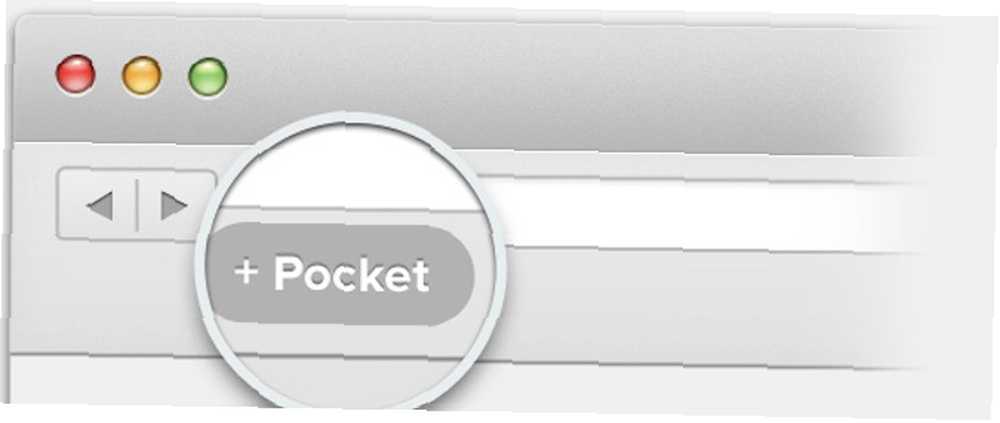
Hemos estado diciendo esto desde hace bastante tiempo, pero debería considerar seriamente los beneficios de usar marcadores en lugar de extensiones o complementos. Bookmarklets son más ligeros, seguros y funcionan tan bien como varios complementos populares.
Por ejemplo, puede deshacerse del complemento Pocket e instalar el marcador de bolsillo para evitar que Firefox desperdicie RAM en Pocket hasta el momento en que realmente necesite agregar una nueva página. Sí, de lo contrario, esa extensión está ocupando RAM incluso si no la usa.
Tenemos una gran lista de alternativas de marcadores para complementos, así que comience a reemplazar esas extensiones!
8. Administra tus pestañas
Además de las extensiones, la otra cosa que realmente ralentiza el navegador es la cantidad de pestañas que tiene abiertas. Está bien tener varias pestañas abiertas, pero debe administrarlas correctamente para asegurarse de que Firefox no comience a rastrearse. Curiosamente, deberás lograr esto con dos complementos.
Descarte automático de pestañas
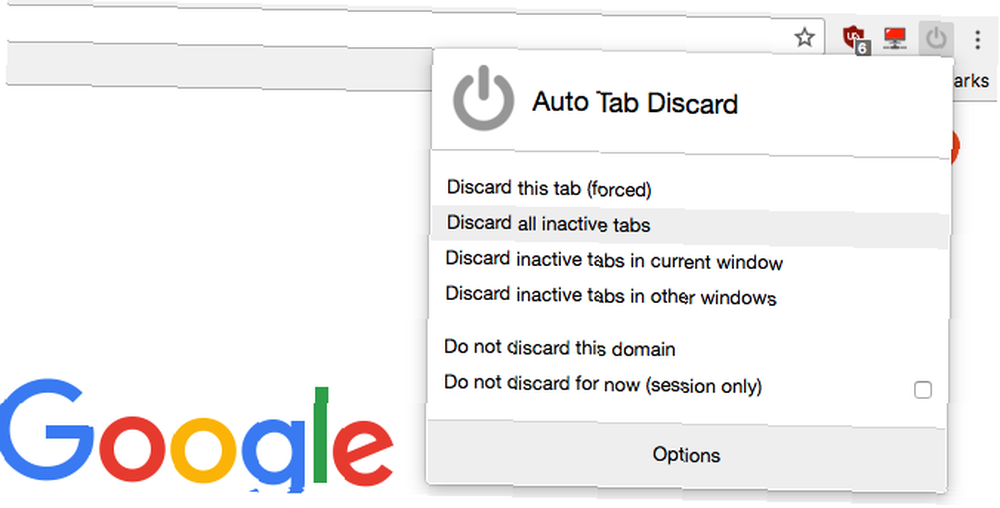
Mantiene muchas pestañas abiertas, pero no siempre las necesita todo el tiempo. La pestaña Descarga automática detendrá automáticamente que esa pestaña tome ciclos de CPU, RAM o se recargue. Haga clic derecho en la pestaña o en el icono de extensión para ver un menú contextual con todas las opciones que necesita. Puede agregar pestañas individuales o ciertos sitios a la lista negra para que la pestaña Descarga automática los ignore.
Es un complemento imprescindible para una navegación web más rápida.
Descargar: Descarte automático de pestañas para Firefox (gratis)
OneTab
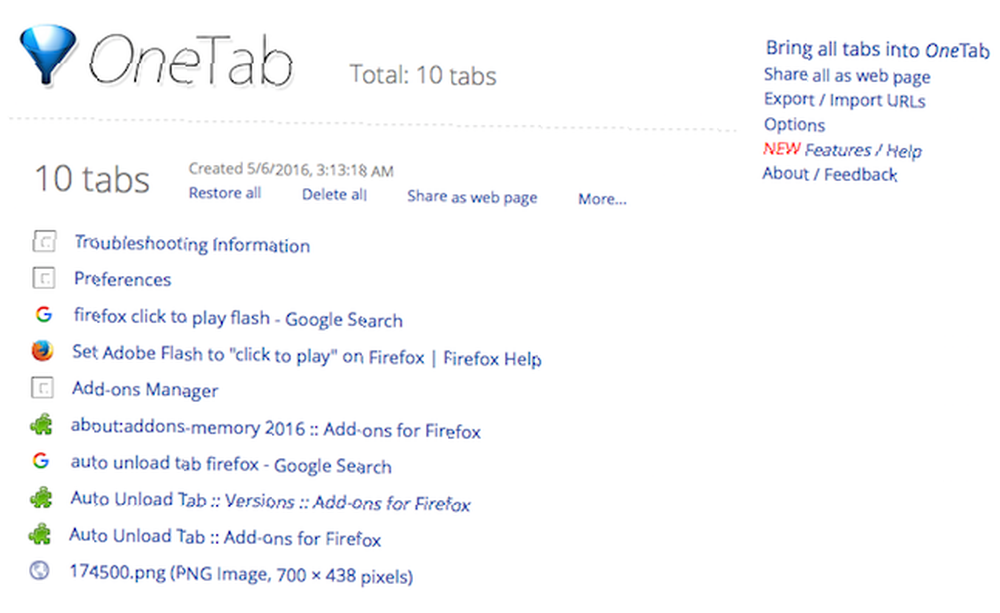
Disponible en todos los principales navegadores, OneTab es una de las formas brillantes de administrar pestañas sin perderlas. Un clic en el icono de OneTab y cerrará todas las pestañas abiertas y las generará como una lista. Puede volver a abrir todas las pestañas con otro clic, o simplemente guardar la lista para que se pueda abrir más tarde.
Es una manera simple de mantener su navegador ligero sin descargar ninguna pestaña abierta y buscarlo desesperadamente más tarde.
Descargar: OneTab para Firefox (Gratis)
9. Actualiza Firefox para comenzar desde cero
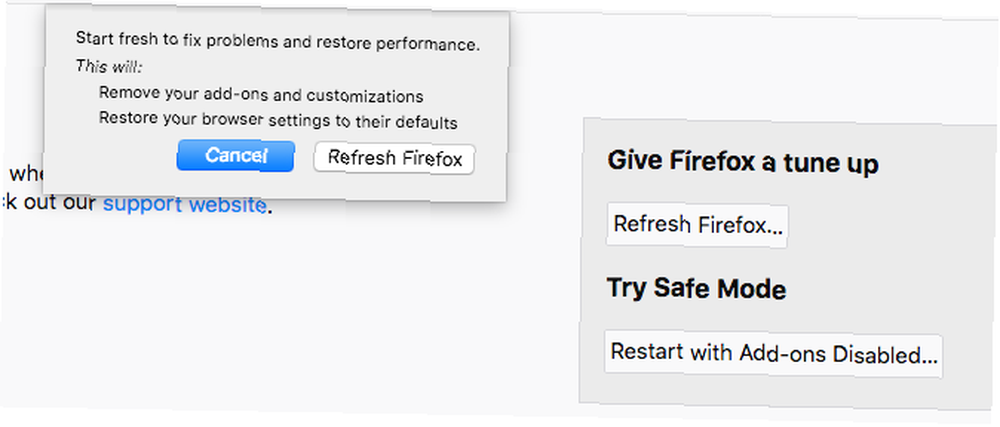
La primera vez que instaló Firefox, fue mucho más rápido, ¿verdad? Los navegadores se vuelven más lentos con la edad. Si desea volver a la sensación de esa nueva instalación, Firefox Quantum tiene una manera fácil de hacerlo.
Puede actualizar Firefox Cómo solucionar problemas en Chrome y Firefox con un reinicio del navegador Cómo solucionar problemas en Chrome y Firefox con un reinicio del navegador Chrome y Firefox incluyen una función de reinicio que debe usar si tiene muchos problemas con ellos. para eliminar todos los complementos que descargó y las personalizaciones que realizó. También restaurará la configuración predeterminada de su navegador.
Aquí se explica cómo actualizar Firefox:
- Abra una nueva pestaña y vaya a acerca de: soporte
- Hacer clic Actualizar Firefox en el Dale un toque a Firefox caja
- Hacer clic Actualizar Firefox nuevamente en el cuadro de diálogo que aparece para confirmar su decisión
Más productividad de Firefox con gestión de pestañas
Estos consejos y trucos son excelentes maneras de acelerar su lento navegador Firefox. Pero la razón más común por la que su navegador funciona lento son las pestañas. A menos que haga un esfuerzo para manejar bien sus pestañas, ninguno de estos ajustes tendrá un efecto duradero. Entonces, hagas lo que hagas, asegúrate de aprender a administrar pestañas en Firefox Quantum. 15 Consejos para usuarios avanzados que debes conocer para las pestañas de Firefox 15 Consejos para usuarios avanzados que debes saber para las pestañas de Firefox ¿Cuándo fue la última vez que solo abriste una sola pestaña del navegador? Debe haber sido temporal. Le mostraremos cómo administrar mejor toneladas de pestañas en Firefox. . Y pruebe estas herramientas especiales de Mozilla 5 Nuevas aplicaciones de Mozilla que todo fanático de Firefox debería consultar 5 Nuevas aplicaciones de Mozilla que todo fanático de Firefox debería consultar Mozilla ha lanzado mucho más que solo una nueva versión de Firefox. Sus nuevas herramientas en línea pueden mejorar su navegación de muchas maneras. para mejorar tu experiencia general de navegación.











